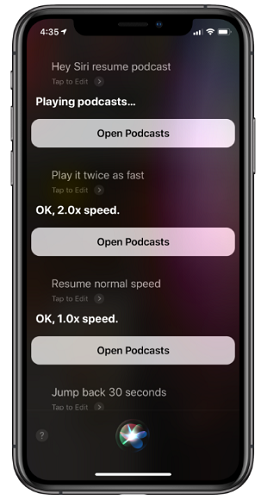Siri
Хто не знає Siri, власного голосового помічника Apple. Воно розмовляє з вами і робить все, що ви попросите її зробити.
Подкасти
Як відомо більшості з нас, подкасти — це цифрові аудіофайли, які користувачі можуть завантажувати з Інтернету та слухати їх за допомогою мобільних телефонів чи комп’ютерів. На подкасти можна легко підписатися, щоб користувачі могли легко отримувати останні оновлення автоматично.
Читайте також: -
7 найкращих подкастів про штучний інтелект та машинне навчання... Подкасти – це не лише музика. Хоча більшість із нас зацікавлені в прослуховуванні музичних подкастів, але є...
Ви всі, мабуть, дивуєтесь, чому ми описуємо дві абсолютно різні речі, ось і трюк: Siri і подкасти тепер йдуть рука об руку. Використовуючи Siri на iPhone та iPad, користувачі можуть легко шукати свої улюблені подкасти в додатку для подкастів, встановленому на їхньому iPhone або iPad. Не тільки це, ви також можете відтворювати їх під час відтворення улюблених пісень, перемотувати їх назад, вперед, призупиняти і навіть переходити від одного подкасту до іншого. Гей, гей, не думайте, що вам доведеться робити все вручну, просто доручіть своєму голосовому помічнику Siri, і він зробить все інше
У цій статті ми розглянемо три основні моменти, які перераховані нижче:
- Навчіться шукати подкасти за допомогою Siri на iPhone та iPad.
- Навчіться відтворювати подкасти на паузі за допомогою Siri на iPhone та iPad.
- Навчіться використовувати елементи керування відтворенням із Siri на iPhone та iPad.
Навчіться шукати подкасти за допомогою Siri на iPhone та iPad
Завдяки вашому найпопулярнішому голосовому помічнику Apple Siri користувачі можуть легко шукати подкасти, які вони хочуть прослухати, у програмі Podcasts. Давайте подивимося, як вони можуть це зробити:
- Якщо у користувача є старіші версії iPhone, ніж iPhone X, він повинен натиснути кнопку «Додому», тоді як користувачам iPhone X і новішої версії потрібно натиснути бічну кнопку. Якщо ні, просто скажи «Привіт, Сірі», було б необхідним.
- Тепер попросіть Siri шукати будь-які подкасти, скажіть iMore Show.
- Сказавши це, Siri шукатиме подкасти та відкриє їх у програмі Podcasts.
Так само, як було легко шукати подкасти за допомогою Siri, користувач також може легко відтворювати/призупиняти подкасти.
Читайте також: -
Як використовувати додаток Podcasts на iOS...
Навчіться відтворювати подкасти на паузі за допомогою Siri на iPhone та iPad
Виконайте наведені нижче дії, щоб відтворити/призупинити подкасти на iPhone та iPad:
- Якщо у користувача є старіші версії iPhone, ніж iPhone X, він повинен натиснути кнопку «Додому», тоді як користувачам iPhone X і новішої версії потрібно натиснути бічну кнопку. Якщо ні, просто скажи «Привіт, Сірі», було б необхідним.
- Попросіть Siri відтворити ваші улюблені подкасти, сказавши: Siri грати iMore Show Podcast.
- Siri відтворюватиме або призупиняє подкасти щоразу, коли ви скажете Відтворити або Призупинити/Зупинити подкаст.
Однак Siri не має досвіду відтворення окремих епізодів серії подкастів.
Читайте також: -
Як відтворювати відеоподкасти в iTunes Тепер ваш епізод відеоподкасту не обов’язково має бути лише в програмі iTunes. Ви можете переглянути його в іншому вікні...
Навчіться використовувати елементи керування відтворенням із Siri на iPhone та iPad
Хоча Siri все ще не настільки ефективна з подкастами, користувачі все ще можуть багато чого робити з нею. Крім пошуку, відтворення/паузи, Siri також може допомогти керувати елементами керування відтворенням. Користувачі все ще можуть наказати Siri пропускати подкасти, швидкість. Як це зробити, читайте нижче:
- 1. Якщо у користувача є старіші версії iPhone, ніж iPhone X, він повинен натиснути кнопку «Додому», тоді як користувачам iPhone X і новішої версії потрібно натиснути бічну кнопку. Якщо ні, просто скажи «Привіт, Сірі», було б необхідним.
- Попросіть Siri відтворювати подкасти на втричі більшій швидкості, або, можливо, відтворити подкасти на 1 хвилину назад або пропустити до 30 секунд.
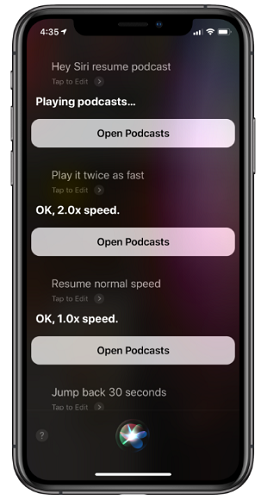
- Ви можете змінити, скільки ви хочете пропускати або як швидко ви хочете, щоб щось відтворювалося, тож якщо ви намагаєтеся вивчити музичний твір, який ви почули в подкасті, наприклад, ви можете попросити Siri відтворити подкаст на половинній швидкості .
Це було не так просто, за допомогою кількох простих кроків ви можете навчитися використовувати подкасти з Siri. Просто проінструктуйте голосового помічника Apple Siri, і ви впораєтеся без будь-якого ручного втручання.